IoT Edge cihazı ağ geçidi aracılığıyla Modbus TCP cihazlarını bağlama
Şunlar için geçerlidir: ![]() IoT Edge 1.5
IoT Edge 1.5 ![]() IoT Edge 1.4
IoT Edge 1.4
Önemli
IoT Edge 1.5 LTS ve IoT Edge 1.4 LTS desteklenen sürümlerdir. IoT Edge 1.4 LTS, 12 Kasım 2024'te kullanım ömrü sona erer. Önceki bir sürümdeyseniz bkz. IoT Edge’i güncelleştirme.
Modbus TCP veya RTU protokollerini kullanan IoT cihazlarını bir Azure IoT hub'ına bağlamak istiyorsanız, ağ geçidi olarak bir IoT Edge cihazı kullanabilirsiniz. Ağ geçidi cihazı Modbus cihazlarınızdan verileri okur, sonra desteklenen bir protokolü kullanarak bu verileri buluta iletir.
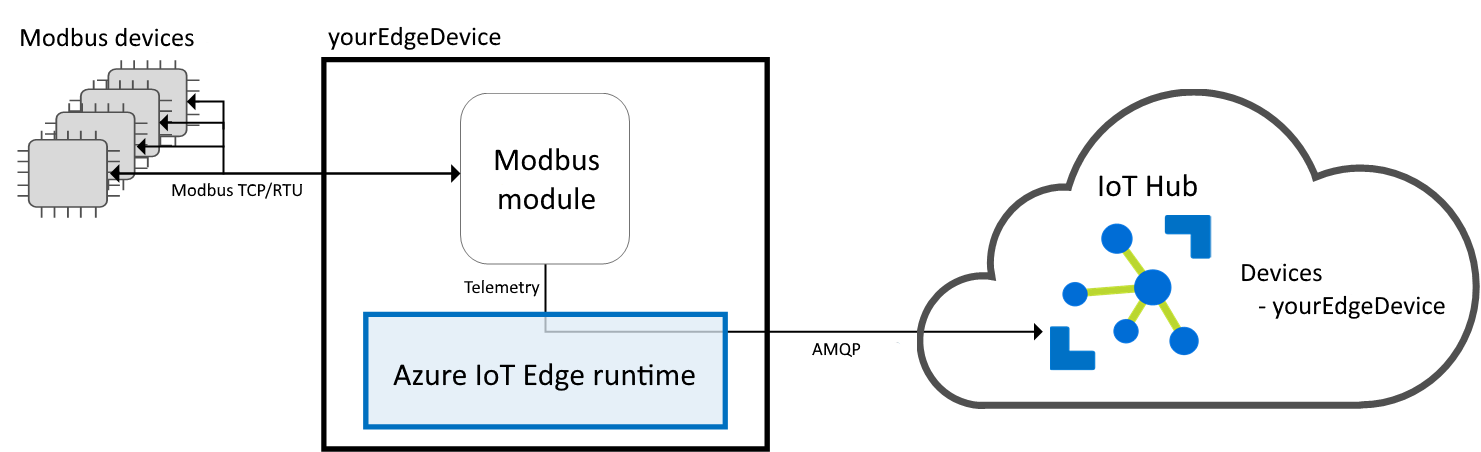
Bu makalede, bir Modbus modülü için kendi kapsayıcı görüntünüzü oluşturma (dilerseniz önceden oluşturulmuş bir örneği de kullanabilirsiniz) ve bu görüntüyü ağ geçidi olarak kullanacağınız IoT Edge cihazına dağıtma işlemleri açıklanmaktadır.
Bu makalede Modbus TCP protokolünü kullandığınız varsayılır. Modülü Modbus RTU'yu destekleyecek şekilde yapılandırma hakkında daha fazla bilgi için GitHub'da Azure IoT Edge Modbus modülü projesine bakın.
Önkoşullar
- Bir Azure IoT Edge cihazı. Nasıl ayarlanacağı konusunda izlenecek yol için bkz . Windows veya Linux'ta Azure IoT Edge'i dağıtma.
- IoT Edge cihazı için birincil anahtar bağlantı dizesi.
- Modbus TCP’yi destekleyen fiziksel veya sanal bir cihaz. IPv4 adresini bilmeniz gerekir.
Modbus kapsayıcısı hazırlama
Modbus ağ geçidinin işlevselliğini test etmek istiyorsanız Microsoft tarafından sağlanan örnek modülü kullanabilirsiniz. Modüle Azure Market, Modbus veya görüntü URI'si mcr.microsoft.com/azureiotedge/modbus:1.0ile erişebilirsiniz.
Kendi modülünüzü oluşturmak ve ortamınız için özelleştirmek istiyorsanız GitHub'da bir açık kaynak Azure IoT Edge Modbus modülü projesi vardır. Kendi kapsayıcı görüntünüzü oluşturmak için bu projedeki yönergeleri izleyin. Kapsayıcı görüntüsü oluşturmak için Visual Studio'da C# modülleri geliştirme veya Visual Studio Code kullanarak Azure IoT Edge modülleri geliştirme bölümüne bakın. Bu makaleler, yeni modüller oluşturma ve kapsayıcı görüntülerini kayıt defterinde yayımlama hakkında yönergeler sağlar.
Çözümü deneyin
Bu bölümde, Microsoft'un örnek Modbus modülünü IoT Edge cihazınıza dağıtma adımları açıklanır.
Azure portalında IoT hub'ınıza gidin.
Cihazlar'a gidin ve IoT Edge cihazınızı seçin.
Modül ayarla’yı seçin.
IoT Edge Modülleri bölümünde Modbus modülünü ekleyin:
- Ekle açılan listesini ve ardından Market Modülü'ne tıklayın.
- Microsoft'un
ModbusModbus TCP Modülünü arayın ve seçin. - Modül IoT Hub'ınız için otomatik olarak yapılandırılır ve IoT Edge Modülleri listesinde görünür. Yollar da otomatik olarak yapılandırılır. Gözden geçir ve oluştur’u seçin.
- Dağıtım bildirimini gözden geçirin ve Oluştur'u seçin.
Listede Modbus modülünü
ModbusTCPModuleseçin ve Modül İkizi Ayarları sekmesini seçin. Modül ikizinin istenen özellikleri için gerekli JSON otomatik olarak doldurulur.JSON'da SlaveConnection özelliğini arayın ve değerini Modbus cihazınızın IPv4 adresi olarak ayarlayın.
Güncelleştir'i seçin.
Gözden geçir ve oluştur'u seçin, dağıtımı gözden geçirin ve ardından Oluştur'u seçin.
Cihaz ayrıntıları sayfasına dönüp Yenile’yi seçin. Yeni
ModbusTCPModulemodülün IoT Edge çalışma zamanıyla birlikte çalıştığını görmeniz gerekir.
Verileri görüntüleme
Modbus modülü aracılığıyla gelen verileri görüntüleyin:
iotedge logs modbus
Ayrıca Visual Studio Code için Azure IoT Hub uzantısını (eski adıyla Azure IoT Toolkit uzantısı) kullanarak cihazın gönderdiği telemetriyi görüntüleyebilirsiniz.
Sonraki adımlar
- IoT Edge cihazlarının ağ geçidi olarak nasıl davranabileceği hakkında daha fazla bilgi edinmek için bkz . Saydam ağ geçidi işlevi gören bir IoT Edge cihazı oluşturma.
- IoT Edge modüllerinin nasıl çalıştığı hakkında daha fazla bilgi için bkz . Azure IoT Edge modüllerini anlama.
Geri Bildirim
Çok yakında: 2024 boyunca, içerik için geri bildirim mekanizması olarak GitHub Sorunları’nı kullanımdan kaldıracak ve yeni bir geri bildirim sistemiyle değiştireceğiz. Daha fazla bilgi için bkz. https://aka.ms/ContentUserFeedback.
Gönderin ve geri bildirimi görüntüleyin